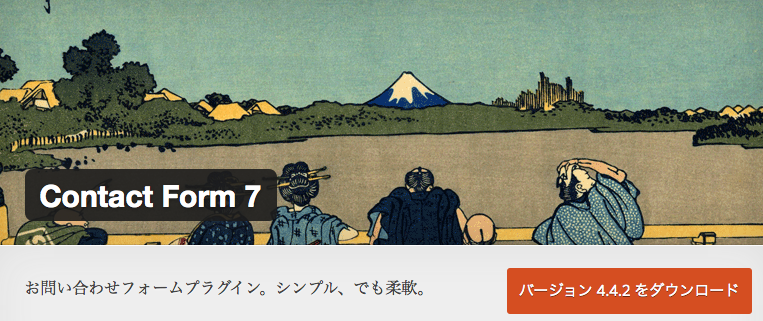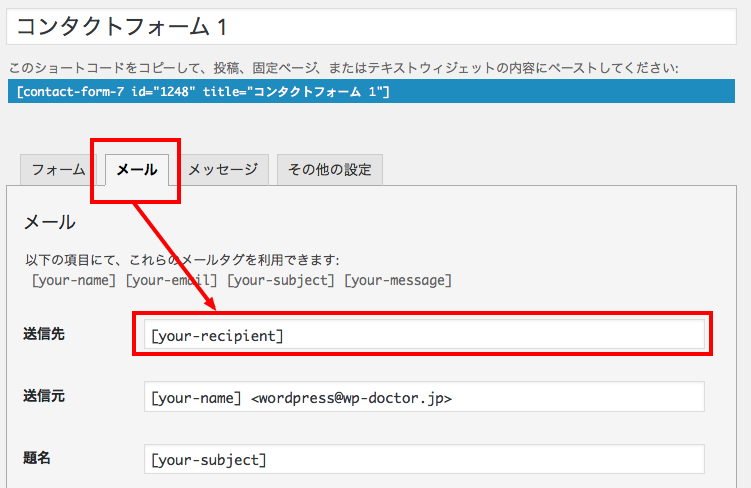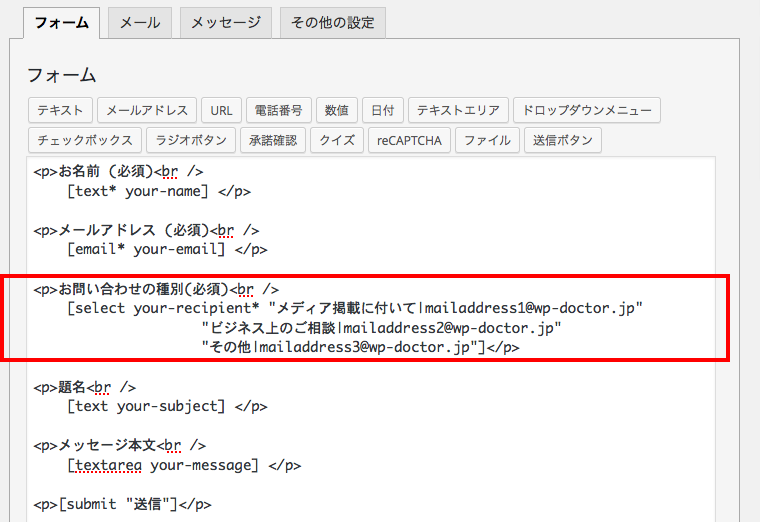こんにちは、今回はワードプレスドクターにお問い合わせの合ったContact Form 7でユーザーが選択した項目によって届くメールアドレスを変更されたいとのご質問について、どのようにそれを行うのかを解説したく思います
Contact form 7 とは?
Contact form 7はおそらく、ワードプレスで最も良く使われているお問い合わせフォームを作る為のプラグインです。柔軟性の高い、お問い合わせフォームが簡単に作れて、送信先の設定もUI上で出来るため、HTMLの知識無しにお問い合わせをサイトに導入できます
Contact form 7 でユーザーの選択によって送信先メールアドレスを変える
まず、Contact form7の該当のフォームの、メール設定タブの送信先に下記のように記載しましょう
[your-recipient]
次に、フォームタブに下記のようなコードを追加します
<p>お問い合わせの種別(必須)<br /> [select your-recipient* "メディア掲載に付いて|mailaddress1@wp-doctor.jp" "ビジネス上のご相談|mailaddress2@wp-doctor.jp" "その他|mailaddress3@wp-doctor.jp"]</p>
これで、このお問い合わせフォームがユーザーに表示されている時に ユーザーが、選択プルダウンから
「メディア掲載に付いて」 をユーザーが選ぶと mailaddress1@wp-doctor.jp へメールが飛び
「ビジネス上のご相談」 をユーザーが選ぶと mailaddress2@wp-doctor.jp へメールが飛び
「その他」 をユーザーが選ぶと mailaddress3@wp-doctor.jp へメールが飛ぶようになります
お試しください